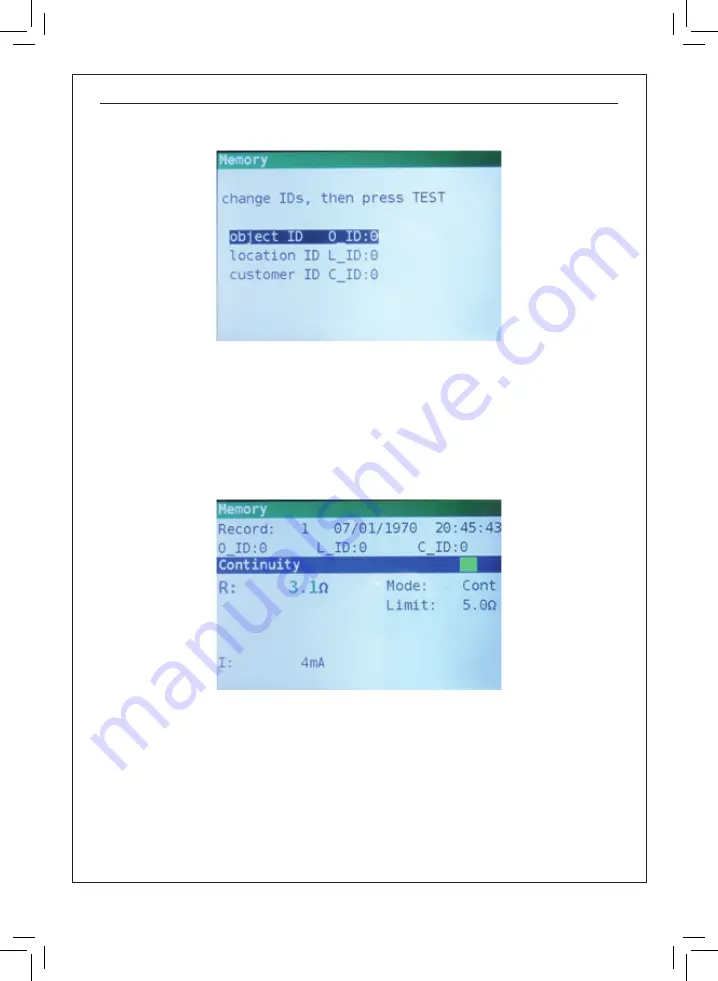
Multicheck6010
ES
- 47 -
Paso 3
Para cambiar el ID del cliente, de la ubicación o del objeto, presione la Tecla
IZQ
. Se
mostrará la siguiente pantalla (Figura 7.3).
Figure 7.3: Editor de ID
Use las teclas de navegación
▲▼
para elegir la ID que desea cambiar y las teclas
◀▶
para
seleccionar el valor deseado.
Presione la tecla
Salir/Retroceder/Volver
para regresar a la pantalla anterior sin cambiar las
IDs.
Presione
TEST
para guardar los cambios en las IDs en el registro actual. Estas IDs también
serán utilizadas para los siguientes registros.
Paso 4
Para guardar el resultado de la última medición, presione la tecla
TEST
. Se mostrará la
siguiente pantalla (Figura 7.4).
Figure 7.4: Resultados guardados
El número de registro ya no aparecerá con letras en rojo. Eso significa que este resultado ha sido
guardado en la memoria en el registro 1.
Cada resultado individual se puede mostrar en diferentes colores:
•
Verde: medido y valor aceptado
•
Rojo: medido pero valor fallido
•
Negro: medido pero estado sin juzgar
Además, la barra azul contiene un campo coloreado que muestra el estado general de la medición:
•
Verde: medida y aceptada
•
Rojo: medida pero fallida
•
Negro: medida pero estado sin juzgar
Summary of Contents for Multicheck6010
Page 1: ...Multicheck6010 Comprobador multifunción Multifunction tester Manual de usuario User s manual ...
Page 2: ......
Page 51: ...Multicheck6010 EN Multifunction tester ...
Page 99: ......
Page 100: ......
















































